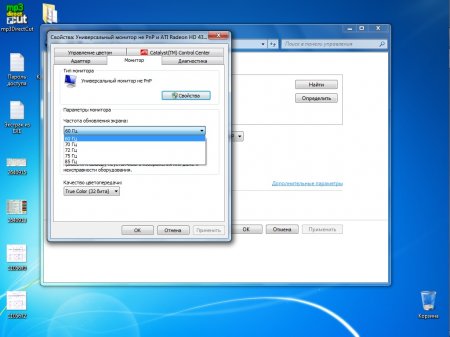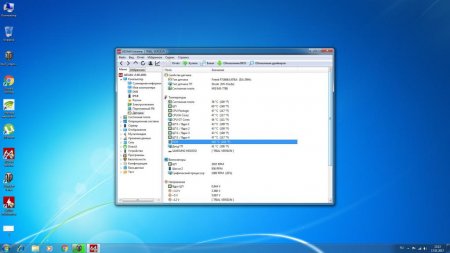Чому мерехтить екран в грі?
Якщо мерехтить екран в грі і не тільки, то це явний сигнал про те, що монітор застарілий або несправний. Однак не завжди все буває настільки однозначно, можливо, варто зробити деякі заходи, перш ніж розлучатися з монітором.
Третій пункт відповідає за перевірку відеоадаптер, драйвери якої можуть бути неправильно встановленими або є застарілими. Для виправлення проблеми з боку відеокарти варто зайти на сайт виробника графічного процесора і встановити звідти свіжі драйвери. Є ще така неприємна річ, як віруси, до яких і відноситься четвертий пункт. Мерехтіння екрана в грі може бути наслідком "непроханих гостей" на території операційної системи. Щоб впоратися з проблемою, викликаної вірусами, варто оновити діючий антивірус, запустити діагностику системи і позбутися від вірусів. Остання причина може полягати в самих комплектуючих частинах комп'ютера - монітора і відеокарти. Щоб здійснити перевірку відеокарти і монітора, варто відвезти обладнання в комп'ютерний сервіс або викликати майстра на дім.
Причини мерехтіння
Коли починає мерехтіти екран в грі, це не тільки шкодить самому монітора, але і негативно позначається на зорі. Першою причиною може бути відсутність розмагнічування монітора, тобто якщо його довго не размагничивать, то його працездатність може опинитися під загрозою. Щоб ліквідувати цю проблему, потрібно переглянути параметри монітора і вибрати функцію "розмагнічування монітора". Іноді подібні кнопки розташовуються на самому моніторі. Друга (і найвірогідніша) причина мерехтіння екрану в грі - це неправильні налаштування частоти оновлення монітора. Зазвичай у налаштуваннях дозволу екрану є опція, яка дозволяє вручну виставити частоту оновлення екрану. Варто скористатися цією функцією і виставити максимальне значення або вибрати ту цифру, навпроти якої є позначка "рекомендовано".Третій пункт відповідає за перевірку відеоадаптер, драйвери якої можуть бути неправильно встановленими або є застарілими. Для виправлення проблеми з боку відеокарти варто зайти на сайт виробника графічного процесора і встановити звідти свіжі драйвери. Є ще така неприємна річ, як віруси, до яких і відноситься четвертий пункт. Мерехтіння екрана в грі може бути наслідком "непроханих гостей" на території операційної системи. Щоб впоратися з проблемою, викликаної вірусами, варто оновити діючий антивірус, запустити діагностику системи і позбутися від вірусів. Остання причина може полягати в самих комплектуючих частинах комп'ютера - монітора і відеокарти. Щоб здійснити перевірку відеокарти і монітора, варто відвезти обладнання в комп'ютерний сервіс або викликати майстра на дім.
Драйвери на монітор
На монітор, як і на решту обладнання комп'ютера і периферії, варто встановлювати драйвери. Краще інсталювати їх з диска, який був у комплекті з монітором. Якщо мерехтіння зображення на моніторі з'явилося після перевстановлення операційної системи, то це обумовлюється тим, що деякі драйвери (не тільки на монітор) можуть некоректно працювати після цієї маніпуляції. Щоб таку неприємність усунути, необхідно просто заново встановити драйвери на монітор.Технічна частина
Перш ніж надсилати на діагностику відеокарту або монітор, варто перевірити на працездатність сам кабель, що передає зображення з графічного адаптера на екран. Для перевірки працездатності кабелю варто відключити його і вставити на його місце аналогічний. Якщо проблема пішла, то справа в самому кабелі, а якщо ні - варто перевірити роз'єми на справність. Ще один варіант вирішення проблеми - це підключення комп'ютера до іншого монітора. Цей спосіб дасть зрозуміти, що справа в ньому або навпаки. Той же метод варто випробувати на графічному адаптері, який теж може барахлити, видаючи в іграх "артефакти". Справа в тому, що при великих навантаженнях відеокарта має властивість нагріватися, а коли система охолодження не справляється, то графічна карта починає видавати один збій за іншим, перекручуючи зображення на моніторі.Тестування відеокарти
Щоб переконатися в працездатності відеокарти, достатньо провести тестування, яке стає можливим завдяки програмі AIDA 64. Цей софт потрібен для повної діагностики системи, тобто кожного окремого комплектуючого. Для роботи з утилітою необхідно її завантажити і встановити. Далі потрібно запустити програму і скористатися меню, яке розташоване з лівого боку. У стовпці перерахувань вибирають вкладку "Комп'ютер", всередині якої знаходиться опція "Датчик". Натиснувши на цю вкладку, можна побачити (з правої сторони), що стали відображатися температурні режими нагріваються комплектуючих. Якщо температура відеокарти не перевищує позначки 65 градусів за Цельсієм, то вона не піддається перегріву.Нестандартний варіант вирішення проблеми
У тому випадку, якщо всі перераховані вище заходи не дали позитивного результату, варто скористатися ще одним способом вирішення проблеми того, чому мерехтить екран. Цей спосіб підійде в основному в тому випадку, якщо неприємність виникає тільки при знаходженні в іграх. Отже, проблема полягає в тому, що штекер монітора, який вставляється в розетку, доторкається до контактів заземлення. Вони виглядають як металеві "вусики", які розташовуються поруч з дірочками для вилки. Вихід з цієї ситуації одночасно простий і складний, так як для позбавлення від "вусиків" потрібні навички електрика. Після їх видалення монітор не повинен проявляти мерехтіння. В ідеалі краще встановлювати розетки без подібних "доповнень", так як вони можуть негативно позначатися на роботі техніки.Цікаво по темі

Сіпається зображення на моніторі: причини та способи усунення
Багато користувачі часто стикаються з такою проблемою, коли зображення на моніторі сіпається. Причин, чому таке відбувається, може бути безліч,
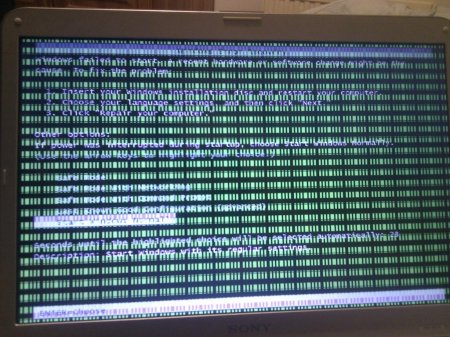
Мерехтить екран ноутбука: причини, способи усунення неполадки
Мерехтить екран ноутбука - що робити в такій ситуації і чому вона виникає? Це питання цікавить багатьох користувачів портативних пристроїв, адже

Налаштування екрану в OC Windows 10
Дана інструкція має покроковий опис способів настроювання екрану, а також зміни дозволу в операційній системі Windows 10.

Що робити, якщо на ноутбуці перекинувся екран?
Не варто відразу панікувати, якщо у вас перекинувся екран на ноутбуці чи комп'ютері. Ця проблема в переважній більшості випадків не пов'язана з
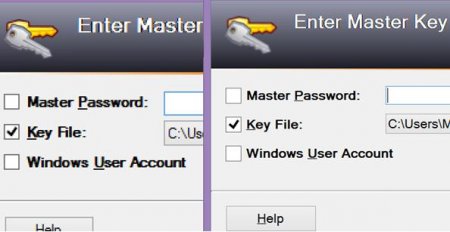
Розмиті шрифти Windows 10: як вирішити проблему?
У Windows 10 ця проблема була виявлена відносно недавно. Багато хто зазвичай відразу ж намагаються усунути таку проблему шляхом встановлення дозволу